iPadであらゆる形式のビデオを高画質で再生する方法
最高の視聴体験を得るには、iPhone よりも画面が大きい iPad にビデオを追加/再生するだけです (iPad はどこにでも持ち運べます)。では、iPad にビデオを追加するにはどうすればよいでしょうか。この記事を読み進めてください。他の iOS デバイスからビデオを追加する 1 つの方法と、iPad でビデオを再生できるようにする 7 つのツールが紹介されています。iPad でスムーズにビデオを再生するための詳細な手順を以下でご覧ください。
iTunesからiPadにビデオを追加する方法
Mac/PC などの他のデバイスから iPad にビデオを追加する場合は、iTunes を使用する必要があります。iTunes を使用すると、すべてのビデオまたは特定のライブラリを直接かつ迅速に転送できます。iTunes を使用して Mac から iPad でビデオを再生できるようにする手順は次のとおりです。
ステップ1。まず Mac/PC で iTunes プログラムを実行し、USB ケーブルを使用して iPad をコンピューターに接続し、iTunes がデバイスを検出するのを待ちます。
ステップ2。次に、「デバイス」セクションで iPad をクリックします。次に、Mac/PC からビデオに移動し、「iTunes ムービー ライブラリ」セクションにドラッグして、プログラムによって追加されるまで待ちます。
ステップ 3。iTunes の左隅にあるムービー iTunes ライブラリを iPad にドラッグします。これで完了です。これで、iTunes を通じて「iPad でビデオを再生」できるようになります。
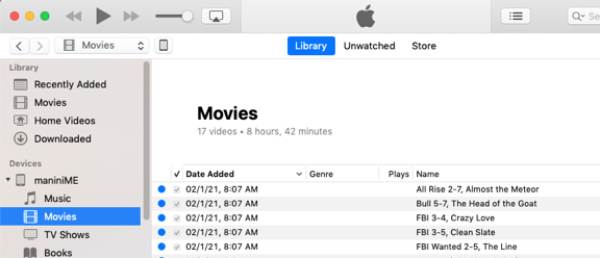
iPad 向けビデオ プレーヤー アプリ トップ 6
これで完了です。これが、iPad にビデオを追加して視聴するための最初の方法です。互換性の問題により、iPad で特定のビデオを再生できない場合はどうすればよいでしょうか。そのような状況に陥った場合、最適な解決策の 1 つは、ビデオ プレーヤー アプリケーションを使用することです。この投稿では、そのうち 6 つのアプリケーションとその機能を紹介します。今すぐご覧ください。
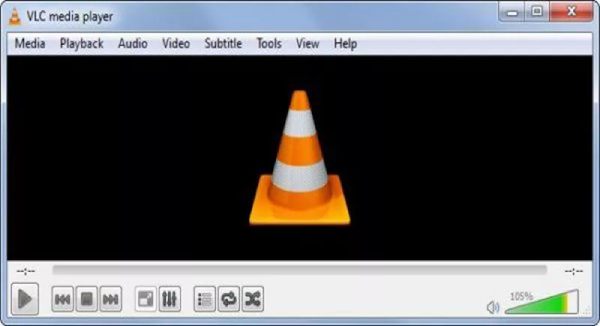
VLC メディア プレーヤーは、形式の非互換性の問題なしに iPad でビデオを再生できる有名なツールです。この無料のオープン ソース アプリは、さまざまな形式 (珍しい形式を含む) のビデオを変換せずに直接再生できます。さらに、このアプリは、再生、停止、一時停止などの迅速な開始を提供する使いやすい再生コントロールをサポートしています。ただし、このアプリのユーザー インターフェイスは、他のアプリと比較して比較的複雑です。
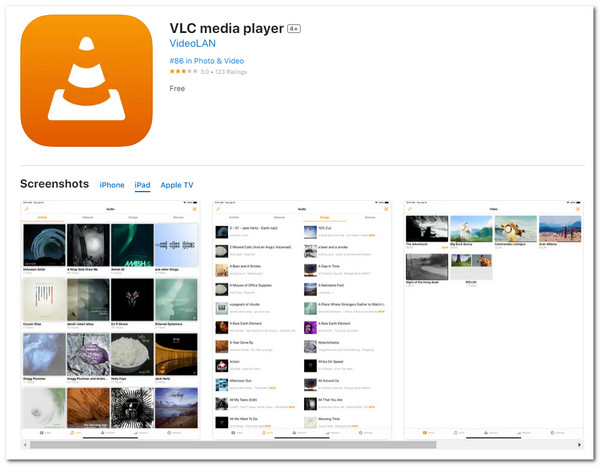
- Dropbox、iCloud Drive、iTunes などとの同期を許可します。
- Bluetooth ヘッドセットと AirPlay を統合しています。
- SSA 互換性を含む字幕トラックの再生が可能です。
2. KMPlayer
VLC 以外にも、KMPlayer を使用して iPad Mini/Air/Pro であらゆるビデオを再生できます。このアプリは、クイック ボタン、ブックマーク、速度オプション、字幕設定によるシームレスな再生を提供します。このアプリは、Google Drive、Dropbox、OneDrive のサポートとも統合されています。さらに、KMPlayer は AVI、WMV、MKV、FLV など、さまざまな形式のビデオも再生できます。ただし、iPad でビデオ ファイルを再生するときには複雑な問題があります。
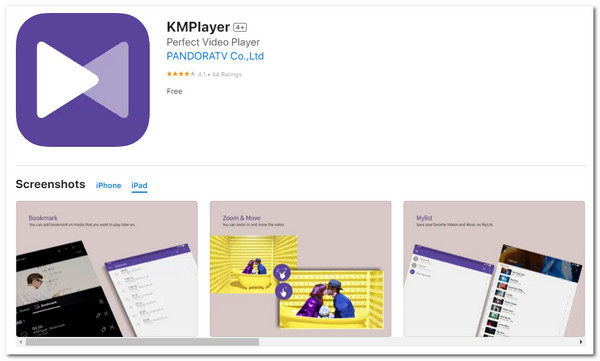
- SSA/ASS、SRT、SUB など、さまざまな字幕をサポートします。
- 特定のセクションを再生するには、時間ポイントにブックマークを追加します。
- 明るさ、色相、彩度などを変更するためのカラーコントロールを提供します。
3. PlayerXtreme ビデオプレーヤー
iPad で問題なく映画を視聴できるもう 1 つのアプリは、PlayerXtreme Video Player です。この多機能ビデオ プレーヤー アプリは、高性能で、HD 品質でビデオを視聴できます。さらに、WMV、MKV、MOV、MP4 など、さまざまな形式をサポートしています。ただし、このアプリの無料版では、一部の機能が制限されます。
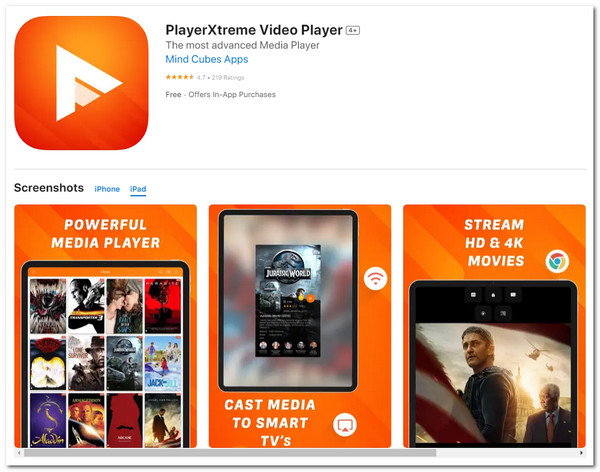
- ビデオを 4K 1080p で再生できます。
- デバイスのローカル ストレージと URL に保存されている iPad ビデオを再生します。
- スムーズで高品質な再生を実現するハードウェア アクセラレーション テクノロジー。
4. MXビデオプレーヤー
上記のアプリ以外にも、MX Video Playerを使って iPadでFLVビデオを見る 再生の問題はありません。上記のアプリでも同様です。MX Video Player は、市場で入手可能なほとんどのビデオ形式もサポートしています。これらの形式には、AVI、MKV、MPV、MP4 などが含まれます。このアプリは、4K、2K、フル HD ビデオを再生できます。ただし、多くの迷惑な広告が表示される場合があります。
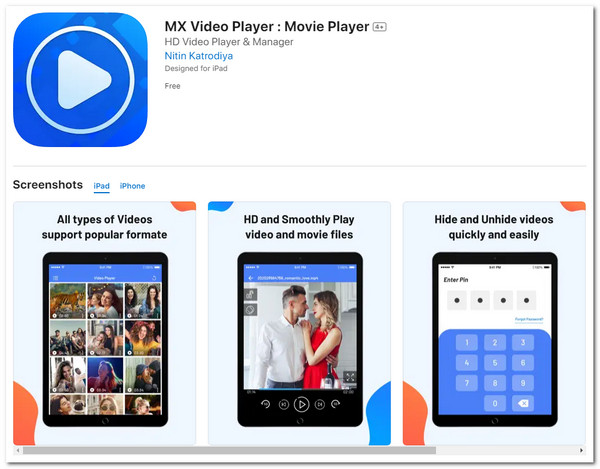
- オンラインビデオを保存するための無料の HD ビデオ ダウンローダー機能を提供します。
- 簡単にスピードを調整したり、スロー再生できるビデオ クリップの速度コントロールを提供します。
- 音量、明るさ、早送りなどの再生コントロール。
5. nPlayer ライト
iPad ですべてのビデオを再生できる、基本的でありながら機能的なビデオ プレーヤーをお探しなら、nPlayer Lite が最適です。VLC も同様です。nPlayer Lite はさまざまなビデオ形式とコーデックをサポートし、変換せずに再生します。さらに、このアプリの強力な機能の 1 つとして、ネットワーク テクノロジーを介してリモート デバイスからビデオをストリーミングできます。ただし、このアプリには煩わしい広告が多すぎます。
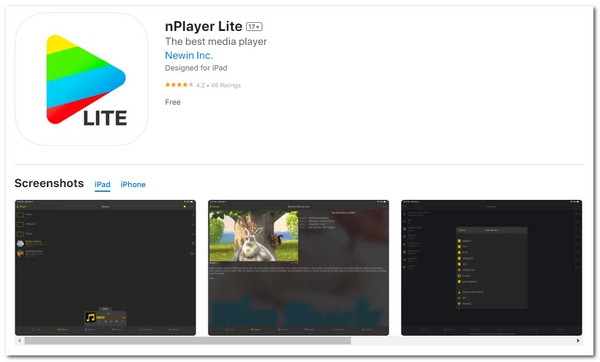
- 再生や字幕の位置、場所などを調整します。
- 字幕のサイズ、音量、明るさを変更します。
- Dropbox、GDrive、OneDrive、iTunes などのクラウド サービス。
6. ビデオプレーヤーの導入
iPad mini/Pro/Air でビデオを視聴するのに役立つ最後のアプリのおすすめは、Infuse Video Player です。上記のアプリと同じですが、Infuse はほぼすべてのビデオ形式を変換せずに再生できます。さらに、このアプリは非常にスムーズなプレーヤーを提供し、HDR と Dolby Vision を備えた完全な 4K でビデオを再生します。ただし、このアプリにはさまざまなバグが時々発生します。
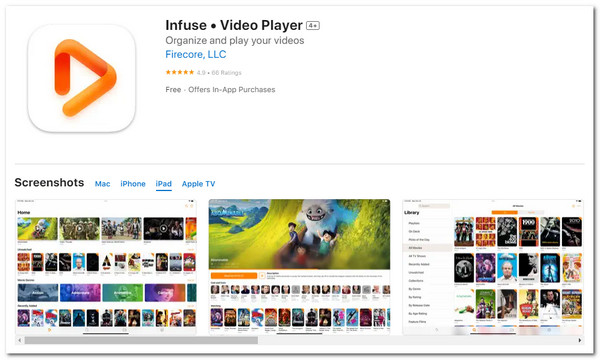
- OneDrive、Dropbox などに保存されているビデオにアクセスできるようになります。
- ライブラリ、視聴履歴、再生の進行状況などを同期します。
- AirPlay 経由でさまざまなビデオをストリーミングできます。
再生の問題なくiPad用にビデオを変換する
以上です!iPadで動画を再生するのに使える6つの強力なアプリです。他のプレーヤーをダウンロードしたくない場合は、プロ仕様のアプリを使うこともできます。 AnyRec ビデオコンバーター 互換性の問題を解決します!iPad でサポートされている形式 (MOV、M4V、MP4) を含む 1000 種類以上のメディアおよびデバイス プリセット形式へのビデオの変換をサポートします。さらに、50 倍の高速変換プロセスで複数のビデオを同時に処理できます。また、ビデオの解像度、ビットレート、品質などを微調整できる出力調整オプションにより、最高の iPad ビデオ再生エクスペリエンスを提供します。

MOV、M4V、MP4 を含むすべてのビデオを iPad のプリセット設定に変換します。
回転、クロッパー、エフェクト追加などの高度なビデオエディターをサポートします。
iPad ビデオを 720p、1080p、4K UHD、5K、さらには 8K にアップスケールできます。
変換した iPad ビデオを希望の解像度、フレーム レートなどでエクスポートします。
ステップ1。をインストールします AnyRec ビデオコンバーター ツールをコンピューターにインストールします。その後、ツールを起動し、「ファイルを追加」ボタンをクリックして、iPad で再生したいビデオをインポートします。
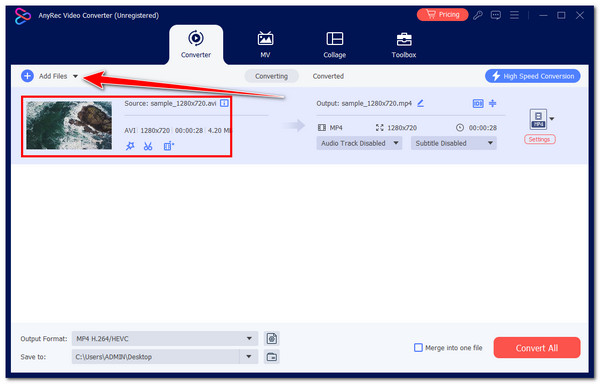
ステップ2。次に、「フォーマット」ドロップダウンボタンをクリックし、「ビデオ」タブをクリックして、「MOV」形式を選択します。「デバイス」タブからiPadを直接選択することもできます。
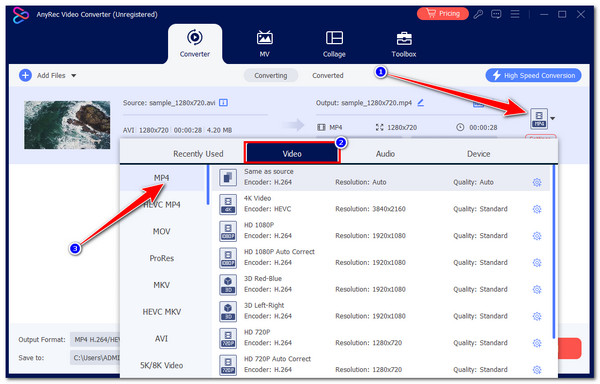
ステップ 3。次に、対応する「カスタム プロファイル」ボタンをクリックして、出力のビデオ品質、エンコーダー、fps などを調整します。完了したら、「新規作成」ボタンにチェックを入れて変更を保存します。
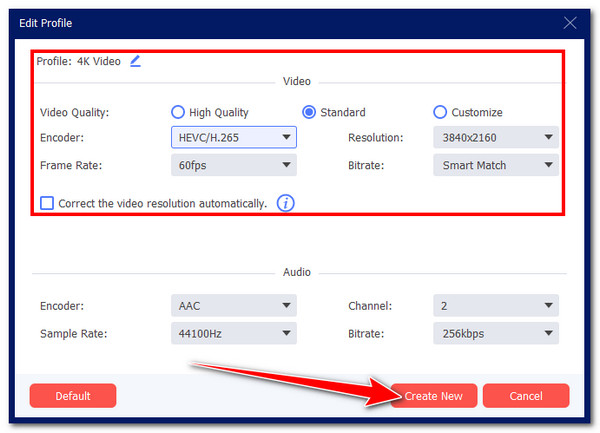
ステップ 4。「編集」ボタンを使用してビデオをさらに変更することもできます。最後に、「すべて変換」ボタンをクリックして、iPad でビデオを保存して視聴します。
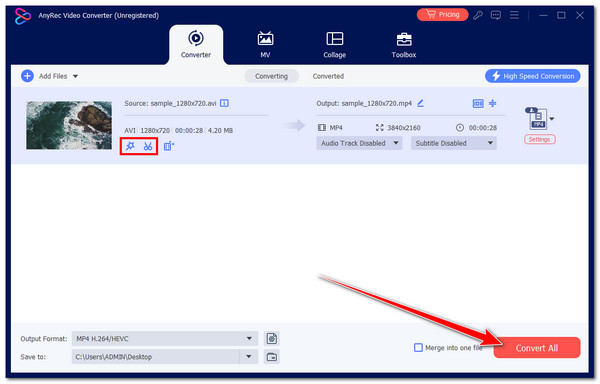
iPad でのビデオ再生に関するよくある質問
-
iPad でサポートされているビデオ形式とコーデックは何ですか?
iPad でサポートされているビデオ形式とコーデックには、MPEG-4、M4V、MOV などがあります。コーデックに関しては、iPad は H.264、H.265、MPEG-4、HEVC、M-JPEG をサポートしています。したがって、特定のビデオを iPad でサポートされている形式に変換すると、それらの形式とコーデックに変換できます。
-
iPad は、すべてのビデオ形式を再生できるネイティブ ビデオ プレーヤーをサポートしていますか?
はい。iPad はネイティブのビデオ プレーヤーをサポートしています。ただし、WMV および AVI 形式で保存されたビデオは再生できません。まず、MP4 コンテナー内の H.264 や AAC など、iPad でサポートされている形式に変換する必要があります。
-
PlayerXtreme Video Player が提供するサブスクリプション プランは何ですか?
PlayerXtreme Video Player が提供するサブスクリプション プランには、1 か月のサブスクリプション ($4.99)、1 年のサブスクリプション ($19.99)、および Lifetime Pro サブスクリプション ($79.99) が含まれます。
-
iPad でビデオが再生されない問題を解決する方法はありますか?
はい、iPad でビデオが再生されない問題を解決するために実行できるトラブルシューティング方法があります。ビデオ プレーヤーを再起動したり、iPad を再起動したり、iOS バージョンを更新したり、デバイスを工場出荷時の状態にリセットしたりすることができます。ただし、これらのオプションの中で、実行できる最善の解決策は、ビデオを変換することです。
-
iPad 用にビデオを変換するのに最適な形式は何でしょうか?
iPad 用にビデオを変換するための最適な形式はありません。好みによって異なります。高品質の画像とオーディオでビデオを視聴したい場合は、MOV に変換します。そうでない場合、ビデオの消費スペースを少なくし、普遍的に互換性を持たせたい場合は、MP4 に変換します。
結論
これで完了です!iPadで動画を再生する方法は以上です!これらの方法により、さまざまな動画をiPadで再生できるようになりました。フォーマットの非互換性の問題によって発生する動画再生の問題を解決する方法を探しているとします。その場合、専門家が AnyRec ビデオコンバーター このツールはあなたが探していたものです! このツールの強力なビデオ コンバーター機能を使用すると、さまざまなビデオを iPad 対応形式に簡単かつ迅速かつ効率的に変換できます! 詳細については、このツールの公式 Web サイトにアクセスしてください。
